Cómo dar masajes a los márgenes en Excel 2013
Los ajustes de los márgenes normales que Excel 2013 se aplica a una nueva cima uso estándar de informe y los márgenes inferiores de 0.75 pulgadas (3.4 pulgadas) y los márgenes izquierdo y derecho de 0,7 pulgadas con poco más de un 1/4 de pulgada que separa la cabecera y el pie de la márgenes superior e inferior, respectivamente.
Además de los ajustes de los márgenes normales, el programa le permite elegir otras dos márgenes estándar en el menú desplegable en el botón de márgenes en la pantalla Imprimir (Ctrl + P):
Amplio márgenes con la parte superior de 1 pulgada, inferior, izquierda, y los márgenes adecuados y 1/2 pulgadas separar el encabezado y el pie de los márgenes superior e inferior, respectivamente.
Estrecho márgenes con márgenes superior e inferior de 3.4 pulgadas, y márgenes izquierdo y derecho de un cuarto de pulgada con un poco más de un cuarto de pulgada que separa la cabecera y el pie de los márgenes superior e inferior, respectivamente.
Con frecuencia, usted se encuentra con un informe que ocupa una página completa impresa y luego sólo lo suficiente para extenderse a una segunda, casi vacío, página. Para exprimir la última columna o los últimos filas de los datos de la hoja Onto Página 1, intente elegir Estrecho desde el menú desplegable en el botón de Márgenes.
Si eso no lo hace, puede intentar ajustar manualmente los márgenes para el informe ya sea desde la ficha Márgenes del cuadro de diálogo Configurar página o arrastrando los marcadores de margen en el área de vista previa de impresión en la pantalla de impresión en la vista Backstage Excel.
Para obtener más columnas en una página, intente reducir los márgenes izquierdo y derecho. Para obtener más filas en una página, intente reducir los márgenes superior e inferior.
Para abrir la ficha Márgenes del cuadro de diálogo Configurar página, abra el cuadro de diálogo Configurar página (Alt + PSP) y luego haga clic en la ficha Márgenes. Allí, introduzca los nuevos valores en el Superior, Inferior, Izquierda, Derecha y cuadros de texto - o seleccionar los nuevos valores de margen con sus respectivos botones giratorios.
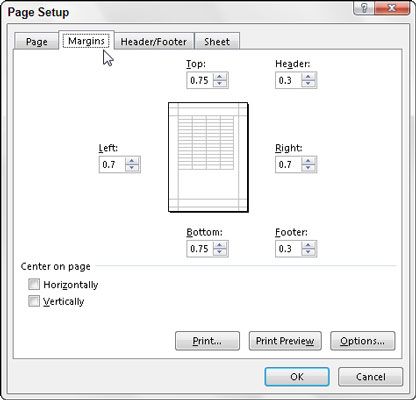
Seleccionar una o ambas Centro sobre las opciones de página en la ficha Márgenes del cuadro de diálogo Configuración de página para centrar una selección de datos (que ocupa menos de una página completa) entre los valores de márgenes actuales. En el Centro de la sección de página, seleccione la casilla de verificación horizontalmente para centrar los datos entre los márgenes derecho e izquierdo. Seleccione la casilla de verificación verticalmente para centrar los datos entre los márgenes superior e inferior.
Si selecciona la casilla de verificación Mostrar los márgenes en la parte inferior de la pantalla de impresión en la vista Backstage Excel (Ctrl + P) para cambiar los ajustes de los márgenes, puede modificar los anchos de columna, así como los márgenes.
Para cambiar uno de los márgenes, coloque el puntero del ratón sobre el marcador de margen deseado (La forma del puntero cambia a una flecha de dos puntas) y arrastre el marcador con el ratón en la dirección apropiada. Cuando suelte el botón del ratón, Excel vuelve a dibujar la página, utilizando la nueva configuración de margen. Usted puede ganar o perder columnas o filas, dependiendo de qué tipo de ajuste que realice.
Cambiar el ancho de columna es la misma historia: Arrastre el marcador de columna a la izquierda o la derecha para disminuir o aumentar el ancho de una columna en particular.







